Olá, tudo bem?!
Você já precisou mostrar para alguém do seu time um relatório criado no Power BI? Quer saber como compartilhar seu portfólio com um link público? Hoje falaremos sobre os modos de compartilhamento de relatórios e as melhores práticas.
Clique aqui para iniciar seu aprendizado em Power BI, uma das ferramentas mais solicitadas pelo mercado de trabalho.
Formas de compartilhamento
As principais formas de compartilhamento são:
- Link público
- Inclusão de usuários no Workspace
- Compartilhamento individual de relatórios e dashboards
- Compartilhamento de Aplicativo
- Inserindo no Sharepoint
- Inserindo em site/portal
- Power BI Embedded
- Microsoft Teams
Link Público
Essa forma de compartilhamento não exige licença, ou seja, é grátis. Porém, não tem nenhum tipo de segurança! Seu relatório ficará disponível para qualquer um acessar, inclusive os dados utilizados no relatório.
Não é possível aplicar nenhum tipo de filtro de acesso, nem via RLS (Row Leve Security) nem na URL.
Acesse https://app.powerbi.com/ e habilite a nova aparência do PBI Online senão você pode não encontrar alguns botões que mostrarei a seguir, beleza?!
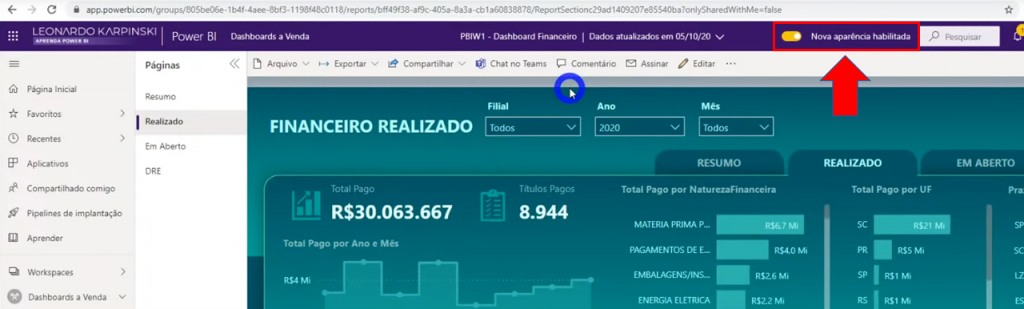
Quando estiver no link do relatório publicado, procure pelo botão Compartilhar ⇒ Inserir relatório ⇒ Publicar na Web (público):
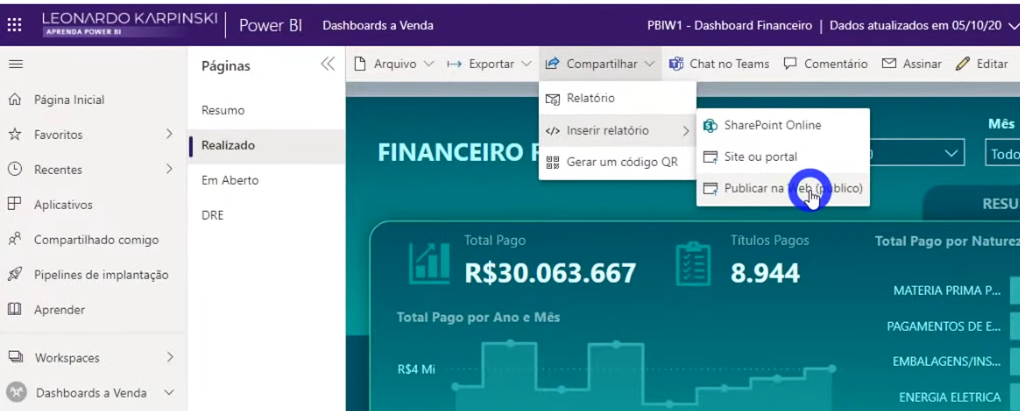
Aparecerão duas janelas de confirmação:
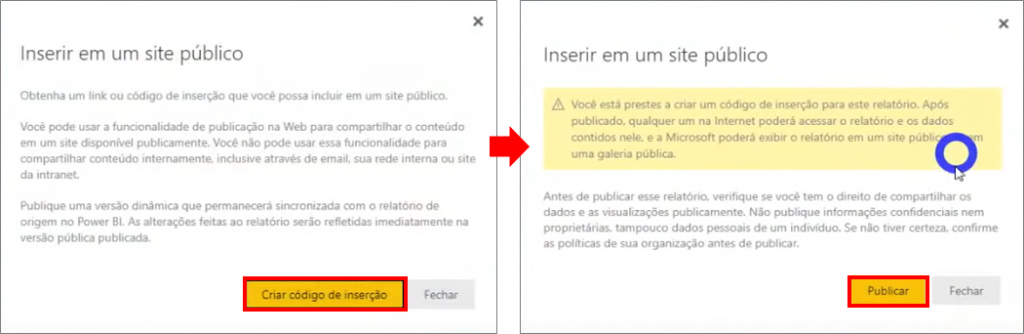
Depois disso, aparecerá dois links: um é para você enviar para qualquer pessoa, e ela acessará o relatório diretamente no navegador. Não precisa de mais nada para acessá-lo. O outro link (HTML) serve para você inserir no seu site, blog, etc.
Criei uma página de teste para te mostrar como fica a inserção desse link no meu site, veja:

Compartilhamento individual de relatórios e dashboards
Nessa opção, tanto quem compartilha como quem recebe o relatório precisa ter a licença PRO. Mas dessa vez, temos um compartilhamento seguro! Se você acessar o link numa guia anônima do seu navegador, verá que ele pedirá para logar.
Caso você queira remover o acesso de determinada pessoa, que sei lá, mudou de área ou saiu da sua empresa, basta clicar no botão “Compartilhar” ⇒ Acessar ⇒ Gerenciar permissões ⇒ Três pontinhos ao lado do nome do usuário que deseja remover Remover acesso:
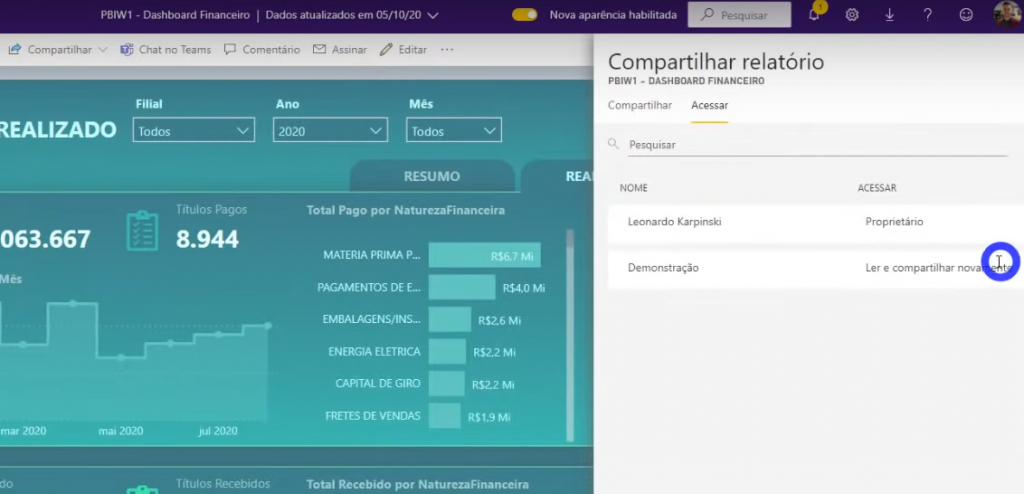

O usuário que vai receber o relatório compartilhado poderá ter o direito de criar novos relatórios em cima dos mesmos dados, ou seja, em cima do mesmo Conjunto de Dados. Isso porque o Power BI compartilha também o Conjunto de Dados. Isso chama-se permissão de “Build”. Por isso, irá aparecer uma nova janela perguntando se você também deseja remover o acesso ao conjunto de dados, veja:

Inclusão de usuários no Workspace
Nessa opção você vai precisar da licença PRO. A ideia aqui é você ter um workspace com o(s) relatório(s) que quer compartilhar e adicionar usuários nesse workspace. Para isso, veja um exemplo na tela a seguir:
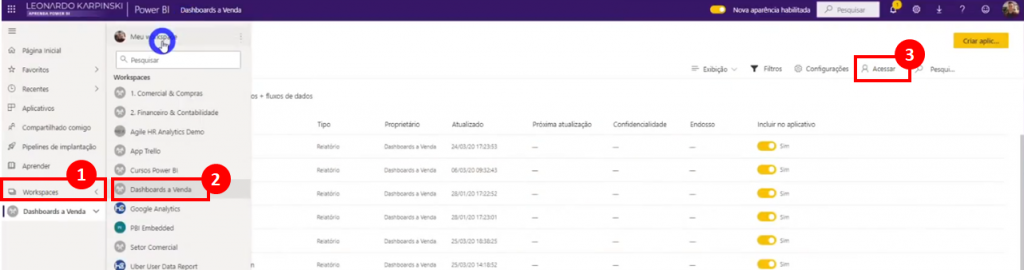
Repare que eu cliquei em Workspace → Dashboards a venda → Acessar.
Após isso, aparecerá uma aba para que você possa adicionar os usuários:
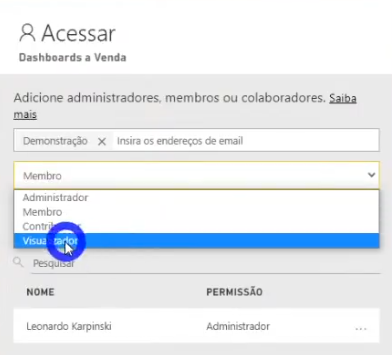
Repare que após inserir o e-mail do usuário, você poderá definir que tipo de função esse usuário terá no seu workspace (isso será aplicado a todos os relatórios que estiverem lá). Há quatro tipos: Administrador, Membro, Contribuidor e Visualizador. Para entender direitinho a diferença entre essas funções, consulte a documentação oficial e veja qual se encaixa melhor no seu cenário: https://docs.microsoft.com/pt-br/power-bi/collaborate-share/service-new-workspaces
Repare que o usuário pode ser membro de no máximo
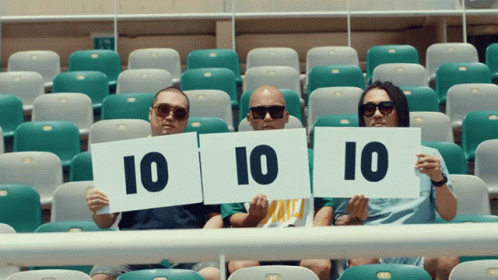
Compartilhamento de Aplicativo
Se você pensou em baixar algum programa no seu celular, calma aí! Um aplicativo nada mais é que uma cópia de leitura do seu Workspace. Cuidado para não confundir com o Power BI mobile, ok?! Para poder criá-lo você precisará ter uma licença PRO.
Além disso, você também precisa habilitar o compartilhamento desse aplicativo no Portal de Administração, lá no PBI Online:
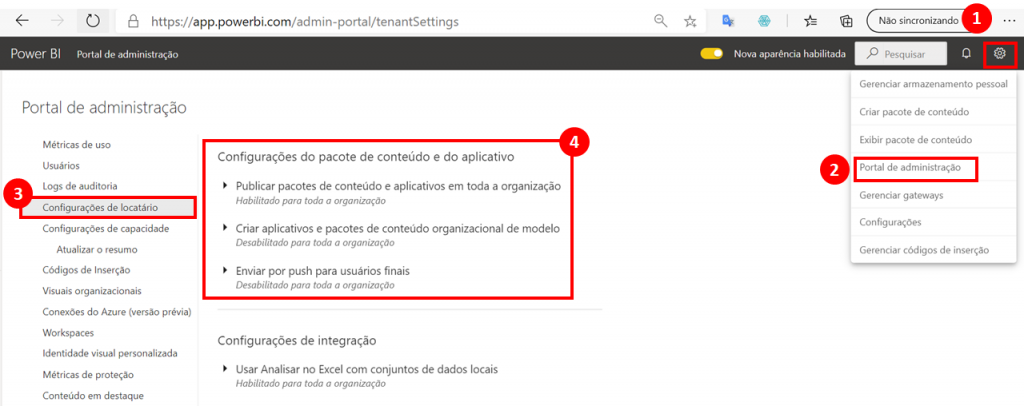
Para mais detalhes, acesse: https://docs.microsoft.com/pt-br/power-bi/admin/service-admin-portal#template-apps-settings
Observe que:
– Só é possível ter um único App por Workspace;
– Você pode limitar quais relatórios/dashboards incluir neste App;
– Tem um vídeo completo de como criar um do zero aqui: https://www.youtube.com/watch?v=mrY6SbNScGU
– Esta é a forma mais indicada de compartilhamento para grandes audiências;
Essa opção é a que está no meio termo se você compará-la com as opções Inclusão no Workspace e Compartilhamento individual porque permite que você compartilhe determinados relatórios de uma vez. Veja na figura a seguir que basta selecionar “Sim” no flag “Incluir no aplicativo” e depois clicar em Criar Aplicativo.
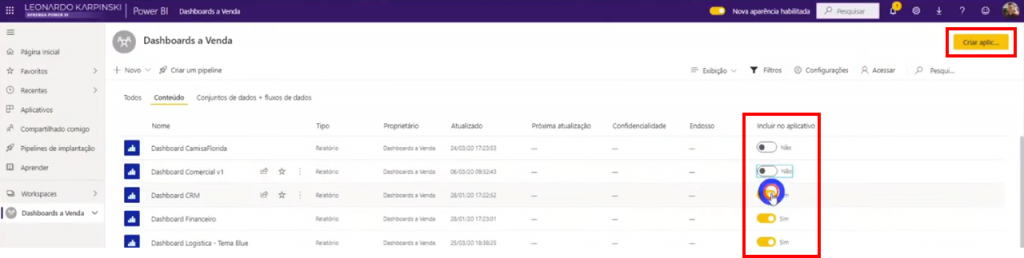
Todos os relatórios que marquei “Sim” aparecem para o usuário dessa forma (olha que bacana esse menu lateral):
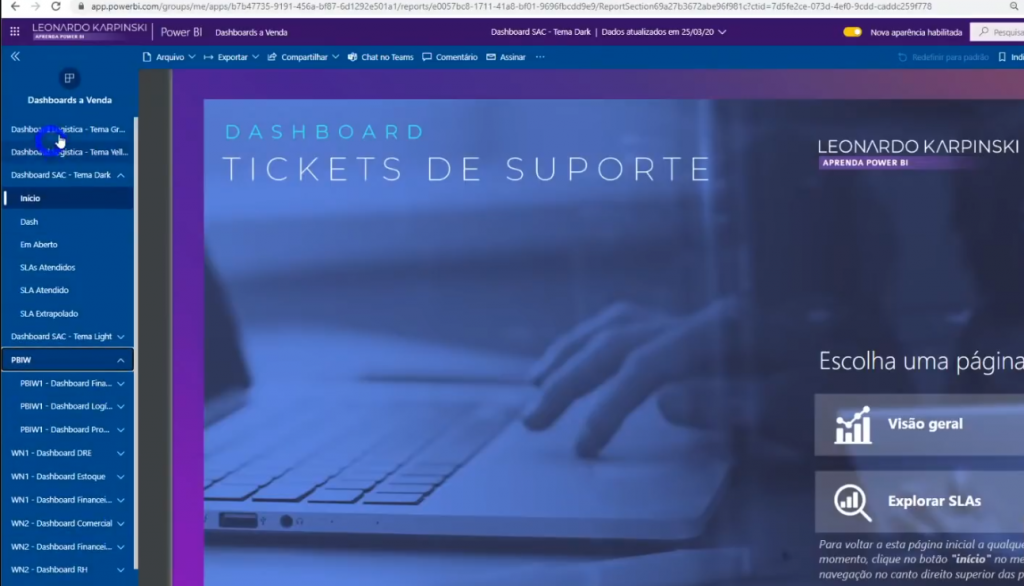
Vamos à próxima opção de compartilhamento!
Sharepoint
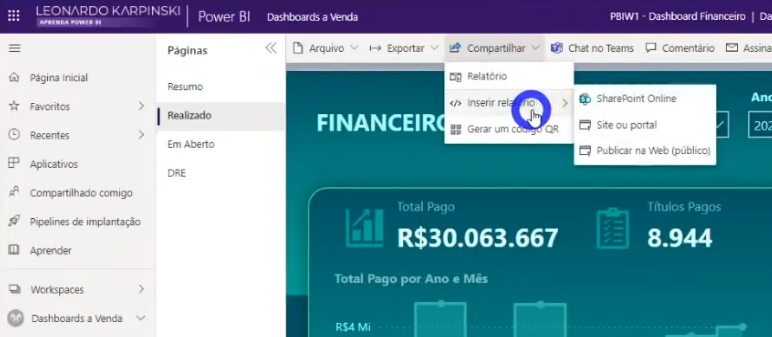
Para compartilhar o relatório no Sharepoint, basta você acessar o relatório ir em Compartilhar → Inserir relatório → Sharepoint Online → Copiar o link que aparecerá.
Com isso, aparecerá um link para você embeddar seu relatório na página do Sharepoint. Lá na página basta você procurar por POWER BI após clicar no botão “+”.
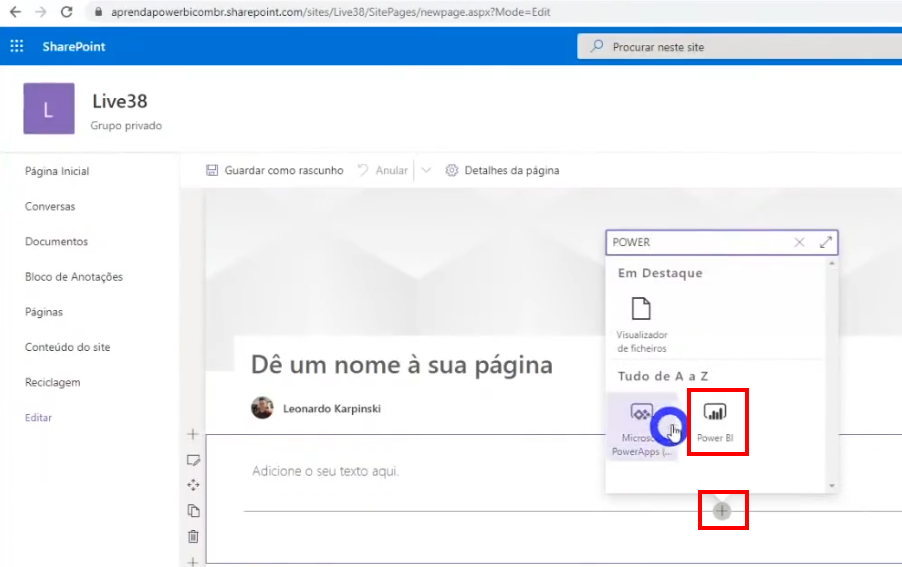
Agora, cole o link no campo destacado e depois clicar em Adicionar relatório:
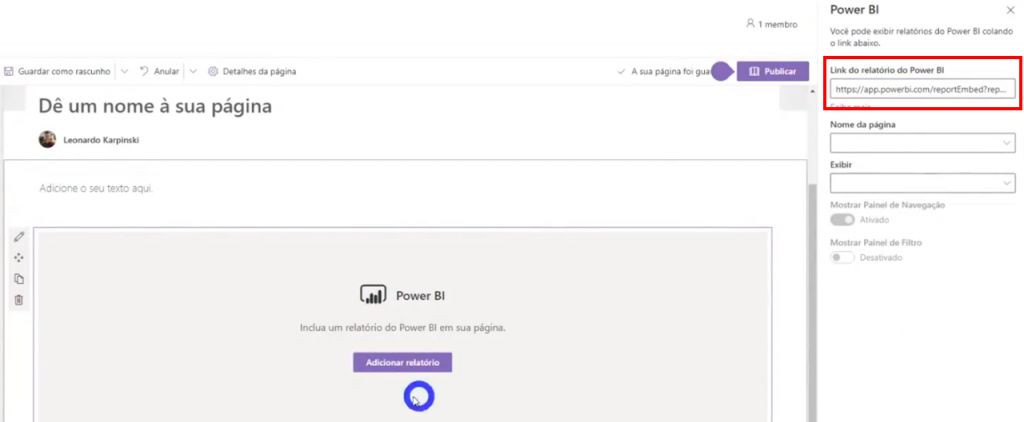
Repare que essa opção, semelhante às demais (exceto compartilhamento de link público), também exige licença PRO tanto para quem compartilha quanto para quem visualiza.
Além disso, a pessoa que for visualizar precisa ter a permissão de visualização do relatório. Ou seja, eu preciso compartilhar com ela antes utilizando uma das três últimas opções que falei aqui em cima, beleza?!
Inserindo em Relatório em Site ou Portal
A próxima forma de compartilhamento é inserindo o iframe no seu site. Vá no relatório, clique em Compartilhar → Inserir Relatório → Site ou Portal e copie o link HTML com o iframe para embedar o relatório no seu site.
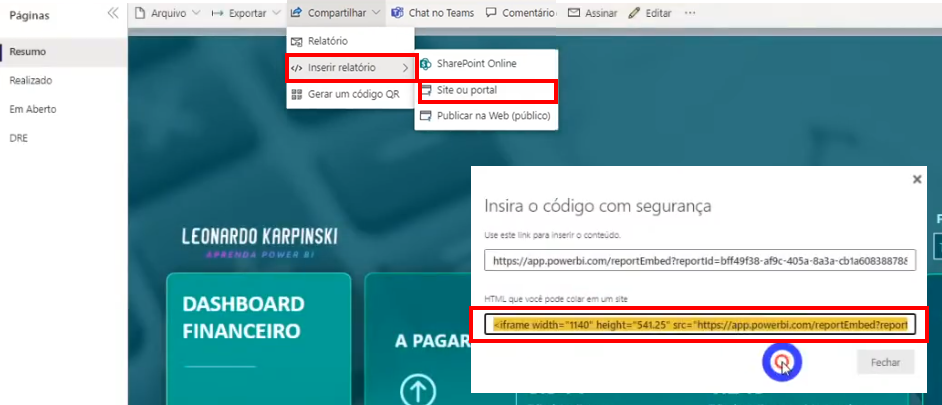
Essa forma segura de embeddar o relatório permite que, por exemplo, o usuário possa exportar os dados de algum visual para o Excel, veja:
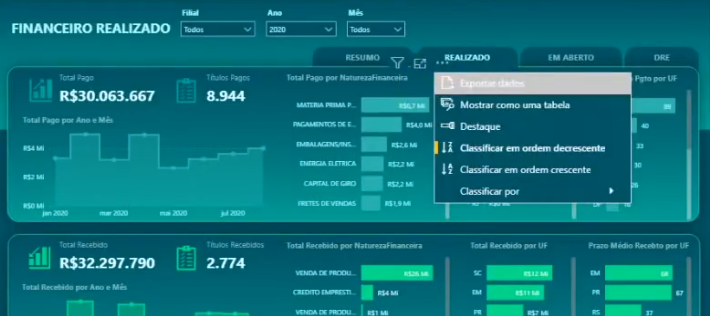
Da mesma forma que a anterior, também preciso ter compartilhado o relatório com ela previamente, beleza?!
Clique aqui para adquirir esse Dashboard Financeiro utilizado no exemplo.
Power BI Embedded
Nessa forma de compartilhamento, não é necessário licença PRO para usuários. Veja mais alguns detalhes:
- Controle do acesso é feito diretamente pela aplicação/software
- Utilizado quando eu quero que o usuário veja seus relatórios sem precisar de conta no Power BI
- É preciso adquirir outro tipo de licenciamento, chamado “Power BI Embedded”, que você adquire pela Azure;
- Cobrança é por hora e depende da capacidade do servidor que você alocar;
- Menor valor possível de ser pago é $1 por hora na capacidade A1, mais ou menos $760 por mês;
- Você pode pausar quando não estiver usando, obviamente que o relatório nestas horas não irá renderizar;
- Dê uma olhada no Playground que a Microsoft disponibilizou: https://microsoft.github.io/PowerBI-JavaScript/demo/v2-demo/index.html e,
- Se você atribuir um Workspace à capacidade Premium, os usuários que irão consumir os conteúdos não precisam ter licença PRO.
Microsoft Teams
Repare que você pode também compartilhar o relatório no Teams… É como se você tivesse o relatório num navegador dentro do Teams. Da mesma forma que nas opções anteriores, precisa também de uma licença PRO.
Veja mais detalhes na documentação da Microsoft aqui.
Se você atribuir um Workspace à capacidade Premium, os usuários que irão consumir os conteúdos não precisam ter licença PRO
Para saber mais sobre licenciamento Premium, temos um artigo aqui: https://xperiun.com/blog/guia-definitivo-licenciamento-do-power-bi-free-x-pro-x-a1-x-em1-x-p1/
Dúvidas finais
Durante a Live #38, alguns participantes tiveram as seguintes dúvidas:
Éber Felipe Araújo
Sim
Léo, opção 4 e 7 as questões de rls são as mesmas? Eu defino o mesmo e-mail da conta pro e ele faz o login e já ativa o rls?
M Finotti
Não
Consigo baixar o pbix de um relatório publicado que não seja meu?
Ricardo Silva
Para que o cliente não tenha conta no Power BI, pode ser com o Embedded.
A forma de compartilhar externamente com cliente sem ter nenhuma licença, seria premium com embedded?
Anchieta Coelho
Utilizando Row Level Security: Live #29 que está nesse link do Blog
@Leonardo Karpinski – Mestre Power BI , como compartilhar dados apenas corresponde ao vendedor? Temos 10 vendedores, cada um só pode ver suas vendas.
Gabriel Cardoso
Consegue, mas você não deveria fazer isso e ela só vai conseguir atualizar os dados se tiver acesso a eles.
Leo , se eu compartilhar por e-mail o arquivo do Power bI (pbix) outra pessoa consegue abrir?
Diogo Granja
Você tem 3 opções: 1) você criar um usuário para o cliente no seu domínio: nomedocliente@seudominio.com.br; 2) você compartilhar diretamente para o e-mail do usuário no domínio dele e, 3) utilizando o Power BI Embedded
Estou começando a prestar consultoria, como faço para compartilhar com meus clientes os relatórios? Tem que estar dentro da mesma organização da minha conta no Power BI?
MATHEUS AMARAL PARREIRAS
Veja o artigo: https://xperiun.com/blog/virei-consultor-como-conectar-e-atualizar-a-base-dos-clientes/
Leo como devo pedir a fonte de dados de outra organização para trabalhar em cima deles?
Luciano Ladeia
Sim, ele tem acesso completo ao licenciamento PRO
Leo … Boa noite! O usuário que está no período de 60 dias gratuito consegue compartilhar Dashboards?
Ricardo Silva
Você deve usar RLS para garantir que seja aplicado um filtro prévio de acordo com o cliente que tá acessando..
Desculpe a insistência, me expressei errado, imagina um DW com inúmeros clientes na mesma base, alguma dica para evitar que algum cliente consiga acessar os dados que não pertença a ele e não o BD?
Fabricio Duarte
Ao publicar um Relatório, o Power BI não envia as credenciais ao relatório online, nem ao conjunto de dados online. Todo o processo de autenticação é feito pelo Gateway, e o cliente não tem acesso ao Gateway.
Fale sobre a segurança conectando direto um PostgreSQL. Afinal, coloco o caminho, porta, login e senha no pbi.
Renato Freitas
Assista a um dos últimos vídeos do Planilheiros
Vi uma opção disponibilizando o link público, porém no Dashboard existia a primeira página para inserir usuário e Senha, o que acha desta opção para MVP.
Por fim, deixo como sugestão esse artigo do blog: https://powerbiexperience.com/pt/como-compartilhar-um-unico-relatorio-para-todos-seus-clientes/. Pode ser útil se você tiver começando a entrar nesse mundo da consultoria em BI.
Pronto! Fechou!
Espero que tenha gostado e se tiver dúvidas e sugestões de temas para próximas lives, comente aqui!
Até a próxima,
Leonardo.



